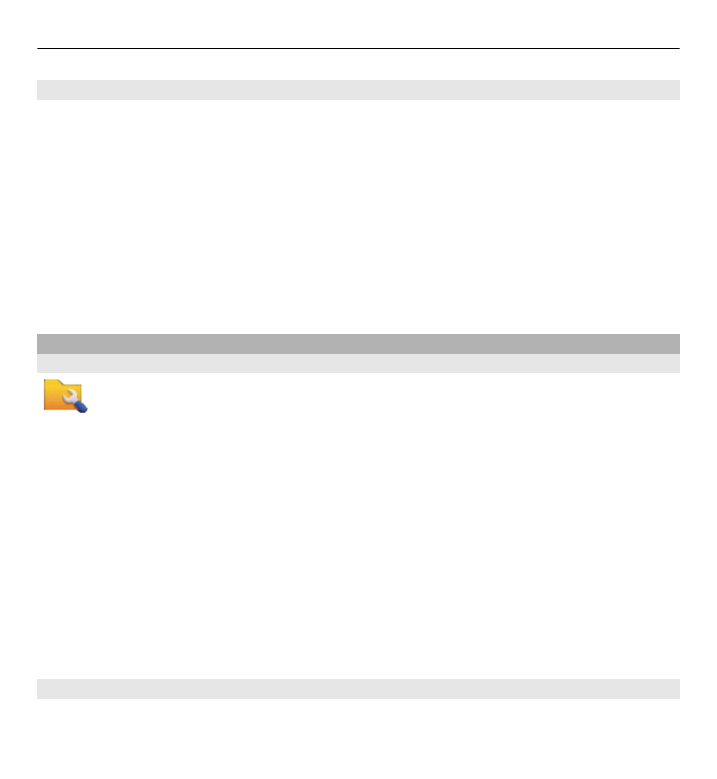
Inštalácia aplikácií
Inštalačné súbory možno do zariadenia prenášať z kompatibilného počítača,
načítať ich počas prehliadania stránok alebo ich prijímať v multimediálnej správe,
Iné aplikácie 131
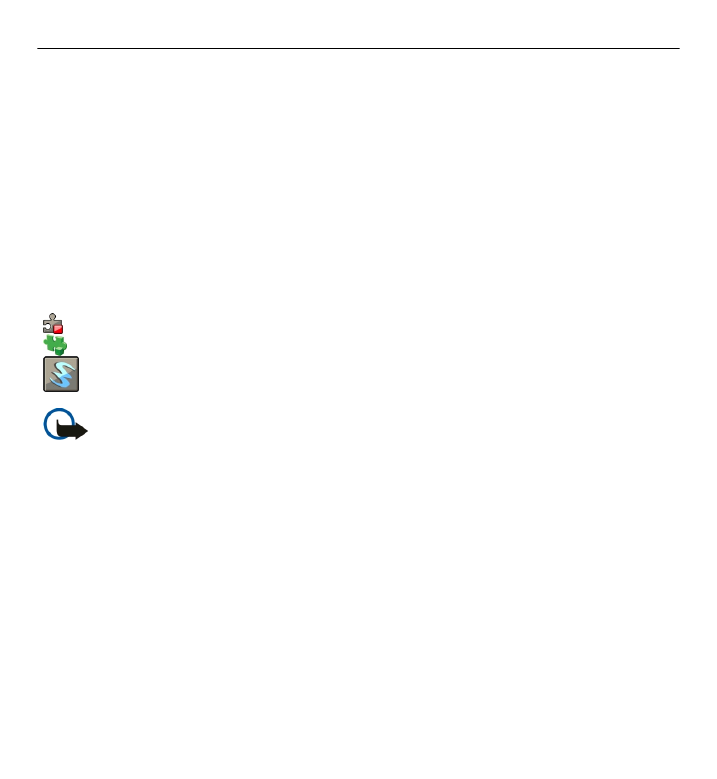
ako prílohu e-mailu alebo pomocou iných spôsobov pripojenia, napríklad
Bluetooth.
Na inštaláciu aplikácií v zariadení môžete používať aplikáciu Nokia Application
Installer z balíka programov Nokia Ovi Suite.
Vyberte
Menu
>
Nastavenia
a
Správca aplikácií
.
Inštalačné súbory sú umiestnené v zložke Inštalačné súb. a inštalované aplikácie sú
v zložke Inštalované apl..
Ikony signalizujú nasledujúce položky:
aplikácia SIS alebo SISX
aplikácia Java
miniaplikácia
Dôležité: Inštalujte a používajte iba aplikácie a softvér z dôveryhodných
zdrojov napríklad aplikácie nesúce podpis Symbian Signed alebo ktoré prešli Java
Verified™ testom.
Pred inštaláciou aplikácie overte nasledujúce body:
•
Pozrite si typ aplikácie, číslo verzie a dodávateľa alebo výrobcu aplikácie.
Vyberte položku
Voľby
>
Ukázať detaily
.
•
Pozrite si podrobnosti bezpečnostného certifikátu príslušnej aplikácie. Vyberte
položku
Detaily:
>
Certifikáty:
>
Ukázať detaily
. Kontrolujte používanie
digitálnych certifikátov v časti Správa certifikátov.
Ak inštalujete súbor, ktorý obsahuje aktualizáciu alebo opravu existujúcej aplikácie,
pôvodnú aplikáciu môžete obnoviť, iba ak máte pôvodný inštalačný súbor alebo
úplnú záložnú kópiu odstráneného softvérového balíka. Ak chcete obnoviť pôvodnú
aplikáciu, odinštalujte ju a znova nainštalujte z pôvodného inštalačného súboru
alebo záložnej kópie.
132 Iné aplikácie
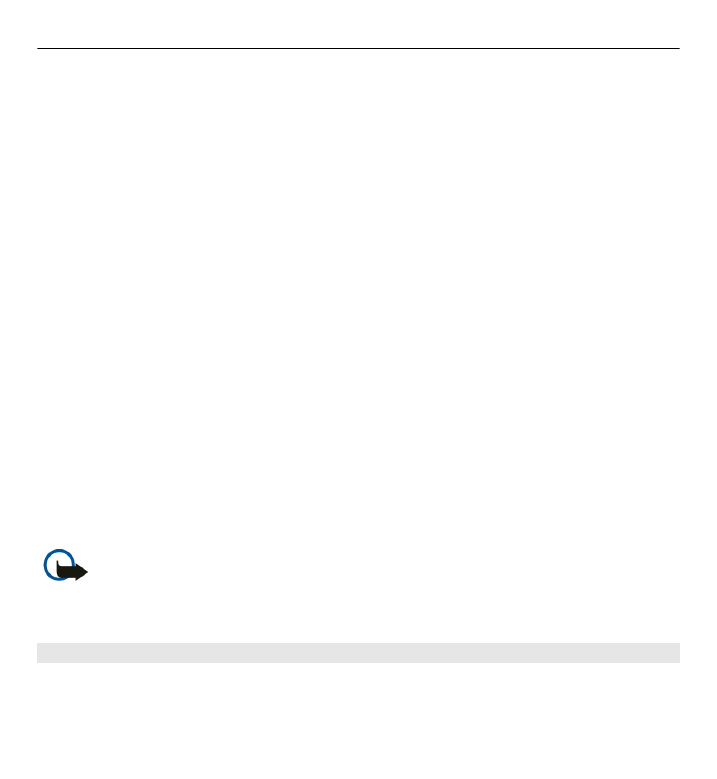
Na inštaláciu aplikácií Java je potrebný súbor JAR. Ak chýba, zariadenie môže
vyžiadať jeho načítanie. Ak pre aplikáciu nie je definované žiadne miesto prístupu,
zariadenie požiada, aby ste nejaké vybrali.
Inštalácia aplikácie
1 Vyhľadajte inštalačný súbor v zložke Inštalačné súb. v Správcovi aplikácií,
prípadne v Správcovi súborov alebo v aplikácii Správy vo vašej schránke
prijatých správ.
2 V Správcovi aplikácií vyberte zložku Inštalačné súb., aplikáciu, ktorú chcete
nainštalovať, a napokon položky
Voľby
>
Inštalovať
. V ostatných aplikáciách
inštaláciu spustíte výberom inštalačného súboru.
Počas inštalácie zariadenie zobrazuje informácie o priebehu inštalácie. Ak
inštalujete aplikáciu bez digitálneho podpisu alebo certifikátu, zariadenie
zobrazí varovanie. Pokračujte v inštalácii, iba ak ste si istí pôvodom a obsahom
aplikácie.
Otvorenie nainštalovanej aplikácie
V menu vyberte príslušnú aplikáciu. Ak aplikácia nemá definovanú predvolenú
zložku, nainštaluje sa do zložky Inštalované apl. v zložke Aplikácie.
Pozrite si, ktoré softvérové balíky sú nainštalované alebo odstránené.
Vyberte položku
Voľby
>
Zobraziť denník
.
Dôležité: Váš prístroj dokáže podporovať iba jednu antivírovú aplikáciu. Ak
si nainštalujete viac než jednu aplikáciu s antivírovými funkciami, môže dôjsť k
zhoršeniu výkonu a ovládateľnosti alebo prístroj môže úplne prestať pracovať.